苹果iPhone7/iPhone7 Plus使用的照片色域为DCI-P3标准,该标准比目前包括Win10在内的所有Windows系统默认采用的sRGB色域更为广泛。因此我们在Windows10电脑上看到iPhone7的照片后感觉效果并不是很好,饱和度不够,通俗说感觉颜色比较淡,或者有些发暗,因为电脑并不知道该如何表现那些无法显示的颜色。
DCI-P3配置文件下载:点此进入网盘
但这也并不是什么难事,只要装上DCI-P3的配置文件,告诉电脑该如何显示这种色域即可。需要说明的是,Win10默认的《照片》应用无法支持DCI-P3,装上配置文件也没用,所以如果你没有安装其他专业看图软件的话,请回曾经的《Windows照片查看器》是不错的选择。不过这款软件在开始菜单中已经无法找到,Cortana也不会给你搜出来,所以脚本之家要说一下如何在打开iPhone7照片时在“打开方式”中召唤它。
具体方法如下:
1、直接打开文末下载的DCI-P3配置文件(双击一次即可,或者点右键选择“安装配置文件”),该过程不会有任何窗口弹出,不要担心没反应,操作完直接进行下一步,如下图 ——
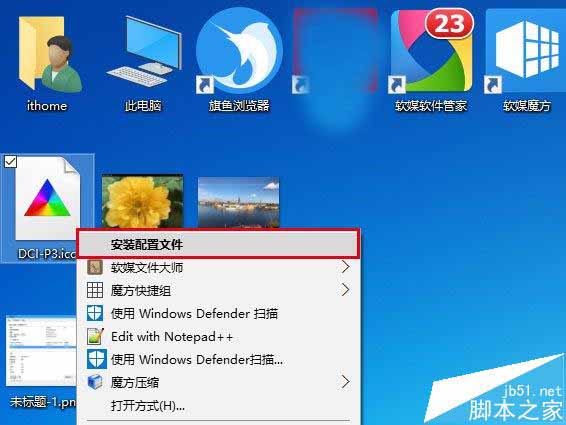
2、进入控制面板→颜色管理→所有配置文件,此时应该能找到“Display P3”,表明安装成功,如下图 ——
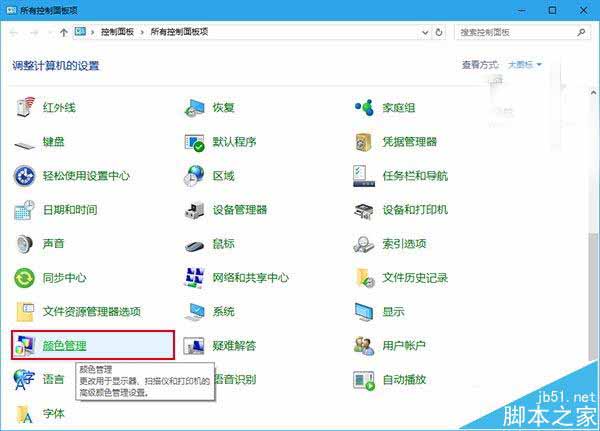
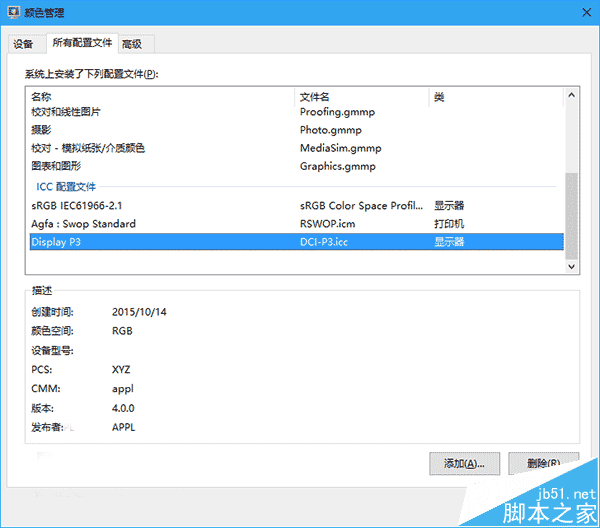
3、在Cortana搜索栏输入regedit,按回车键进入注册表编辑器
4、定位到:HKEY_LOCAL_MACHINE\SOFTWARE\Microsoft\WindowsPhotoViewer\Capabilities\FileAssociations
5、在右侧找到“.jpg”项(没有就新建一个字符串值,名称为.jpg),数值数据改为PhotoViewer.FileAssoc.Tiff,如下图 ——
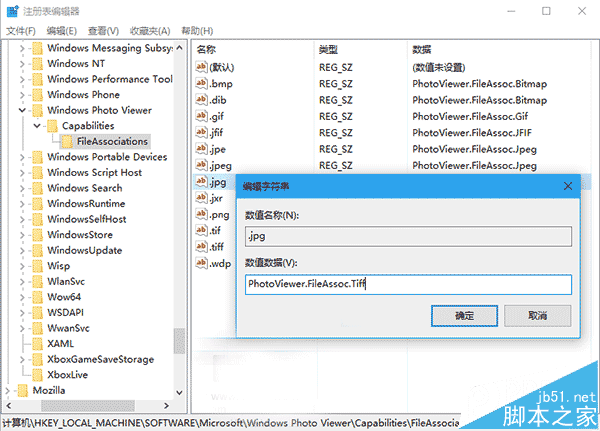
此时在jpg格式文件(iPhone照片默认格式)点右键,在“打开方式”中会看到“Windows照片查看器”选项,打开文件后会看到正确显示的照片,如下图 ——
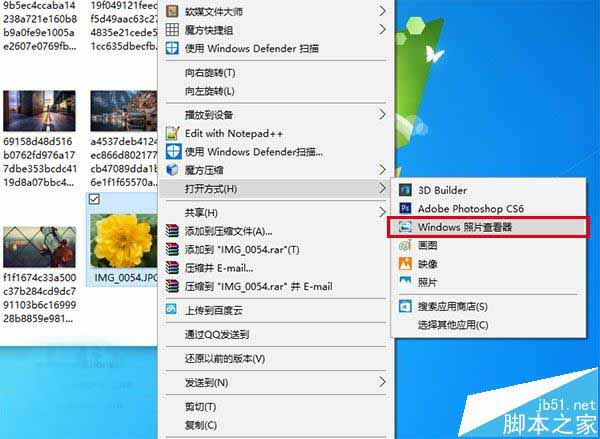
以下是《照片》与《Windows照片查看器》效果对比图:
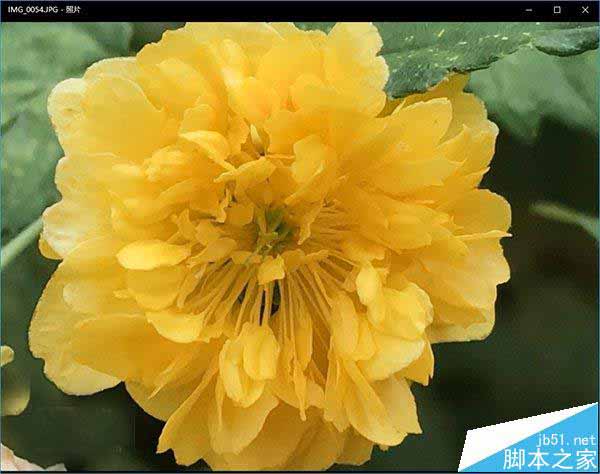
▲《照片》打开DCI-P3色域照片效果
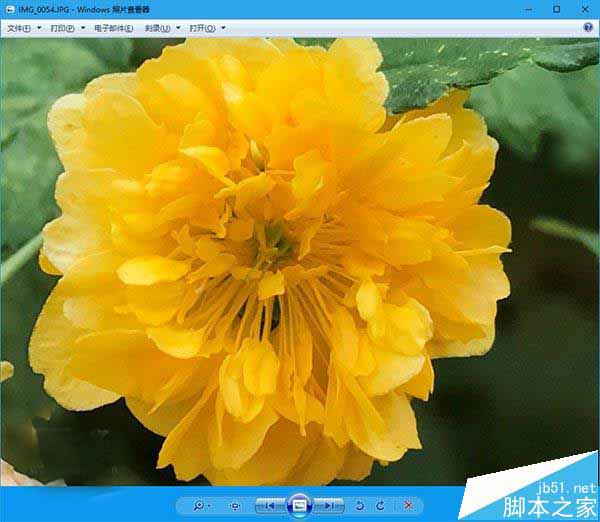
▲《Windows照片查看器》打开DCI-P3色域照片效果
鉴于并非每台电脑都会主动安装DCI-P3配置文件,所以为了让iPhone7照片看起来正常一些,可以采取折中方案,就是把这些照片转化为sRGB色域,但这不可避免的要稍微降低原照片饱和度,因为要损失掉sRGB无法显示的颜色,但能保证sRGB范围内的颜色正常。脚本之家以Photoshop CS6(各版本都大同小异,具体一看便知)为例,讲述一下转换方法:
1、进入PS后,打开一张DCI-P3色域图片
2、选择编辑→转换为配置文件

3、在“目标空间”的配置文件中选择sRGB IEC61966-2.1
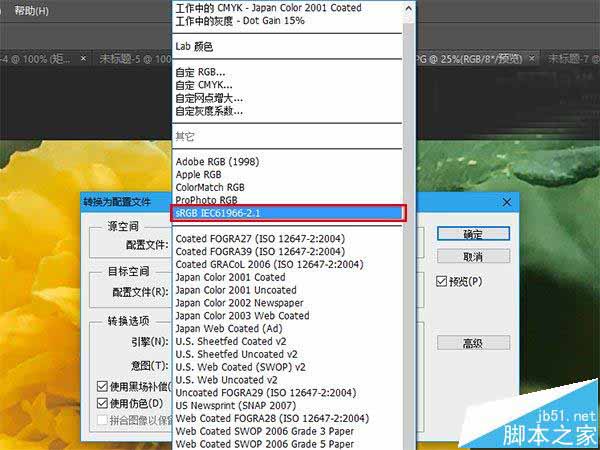
点击“确定”后,你会发现照片颜色会发生轻微的暗淡,但还是要稍好于在不支持DCI-P3色域的电脑上打开原版照片的情况。这种转换式为了让被转换的照片能够在更多机器上显示更为正常,适合喜欢分享照片的用户。

▲转换sRGB色域之后的效果